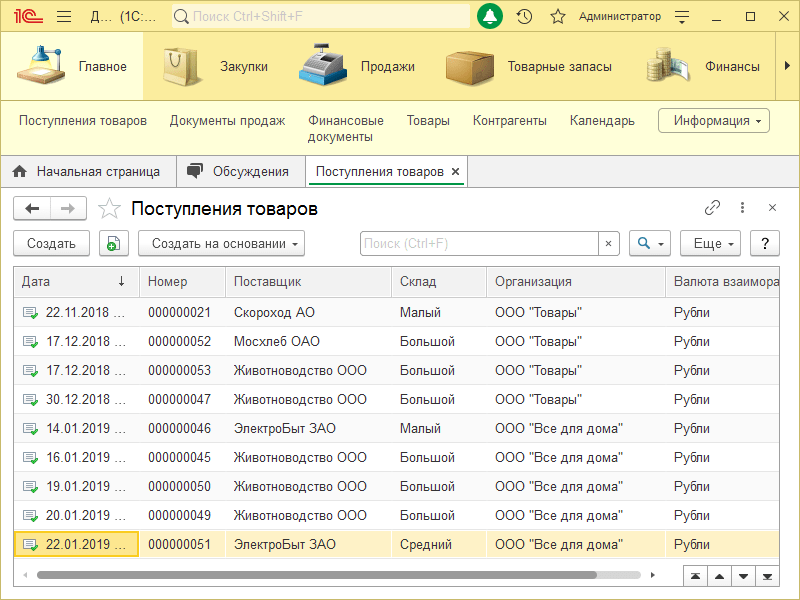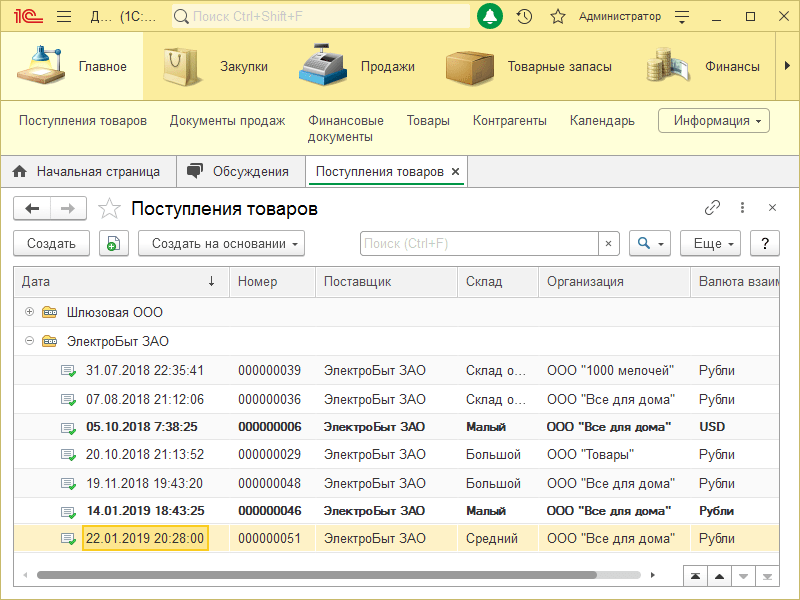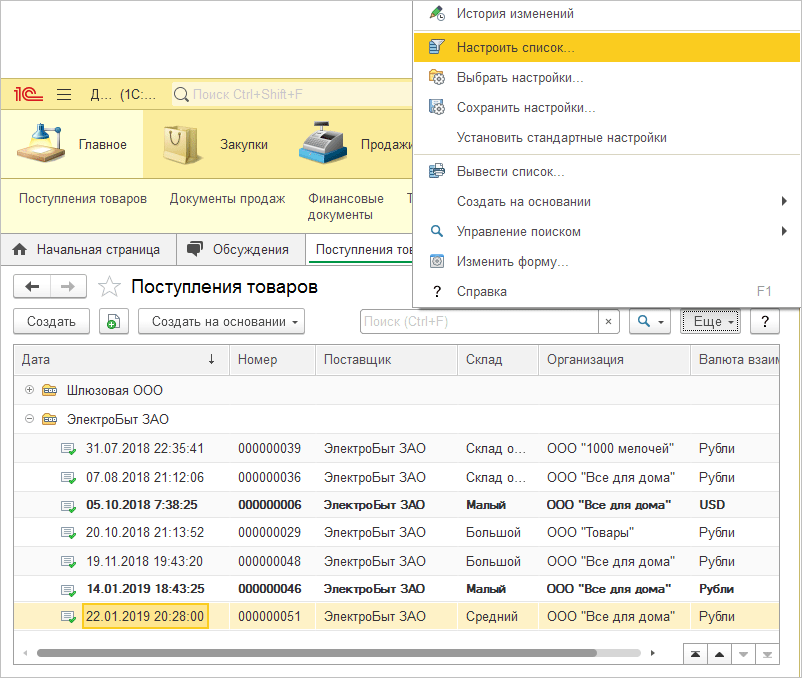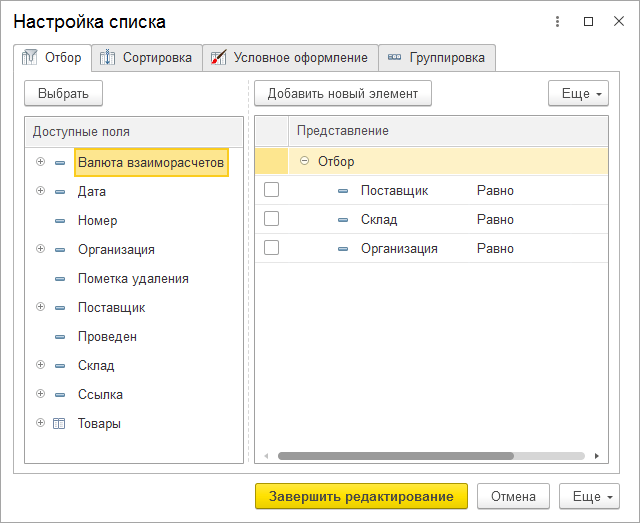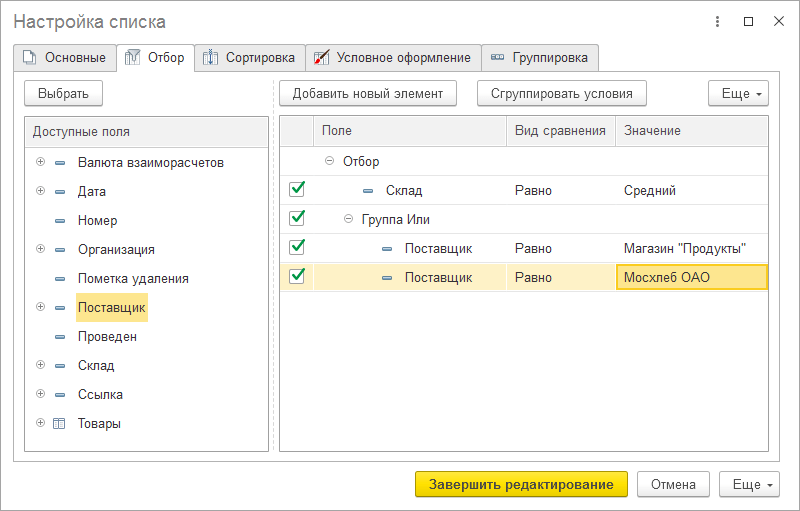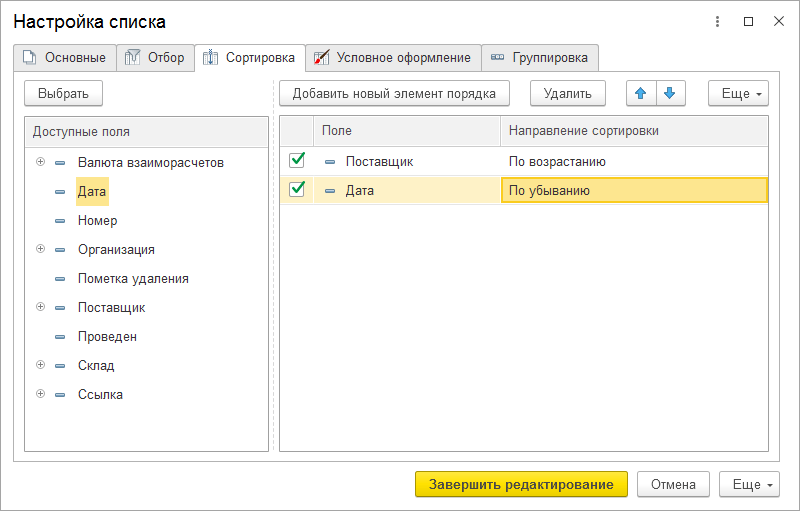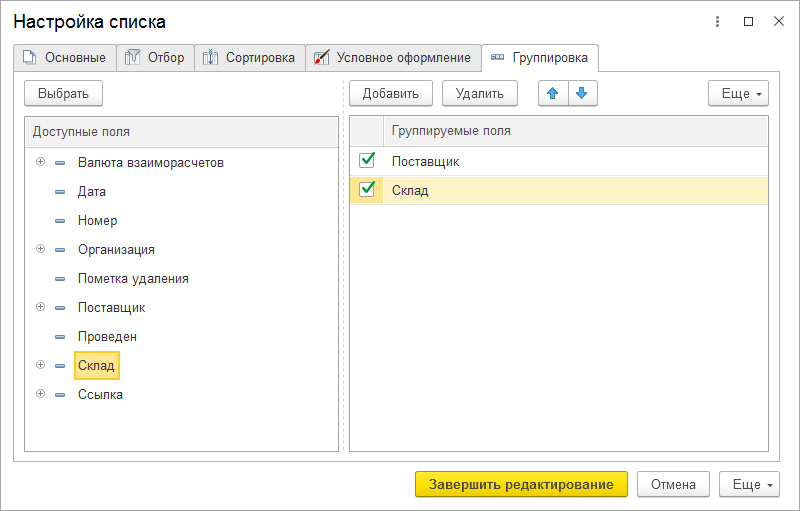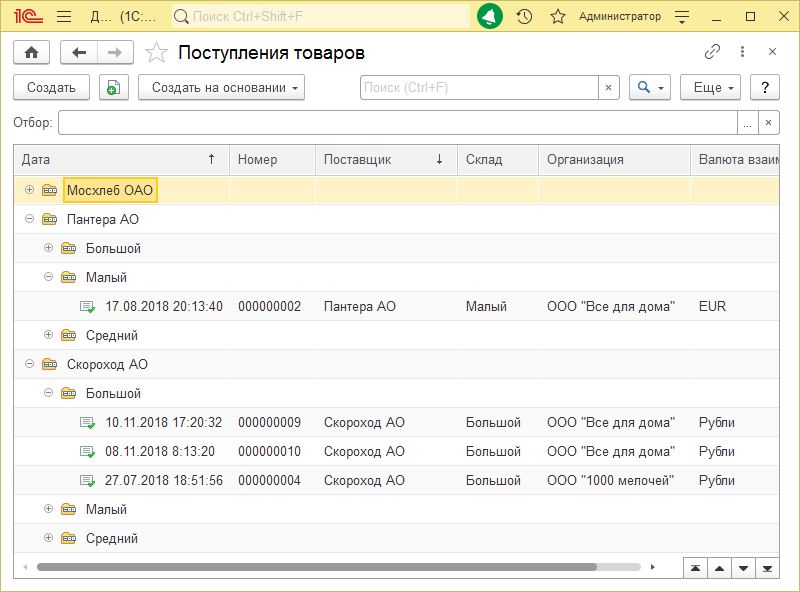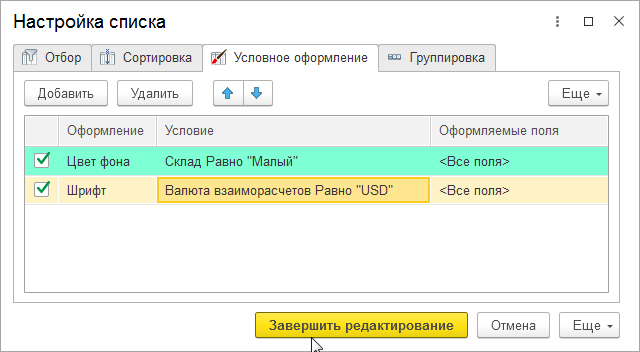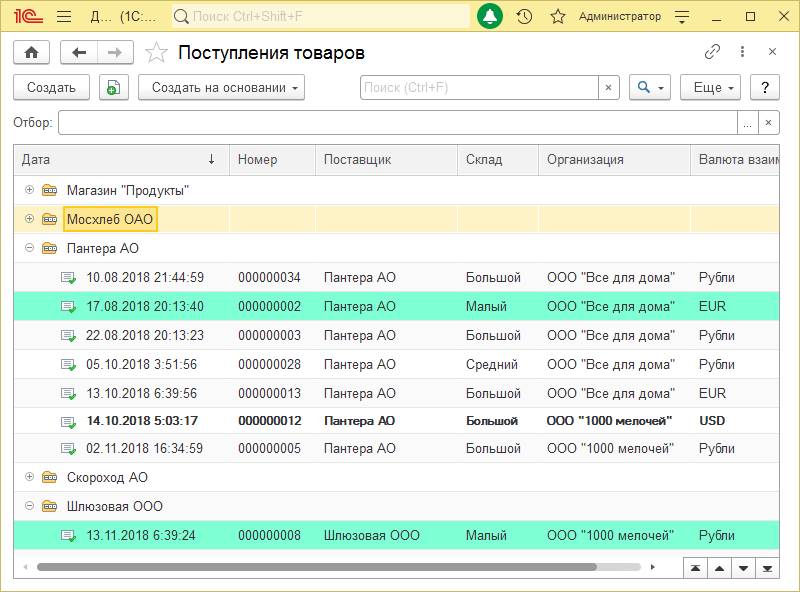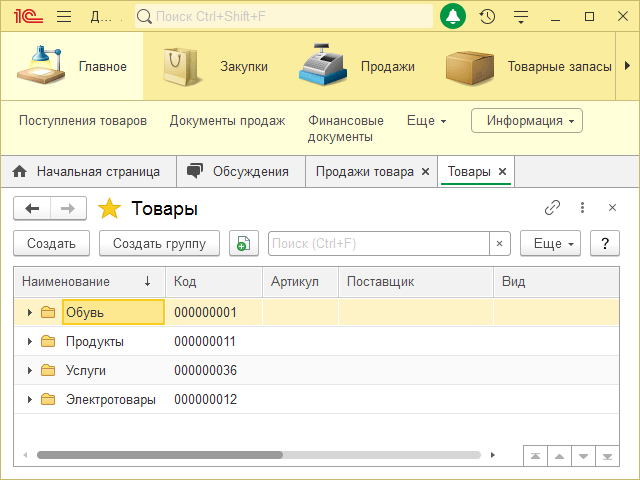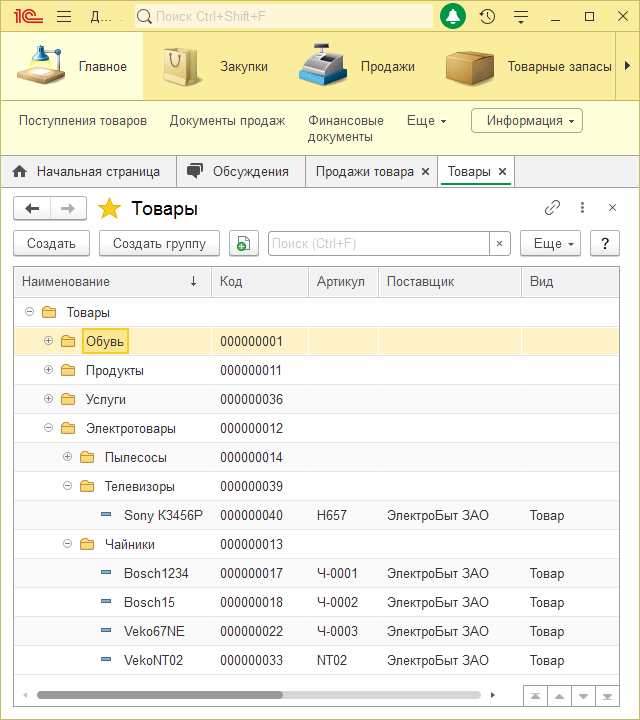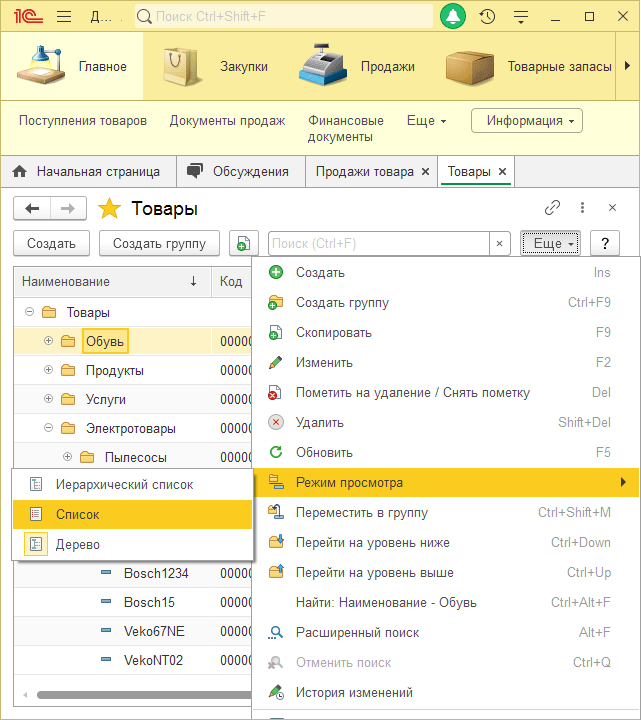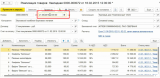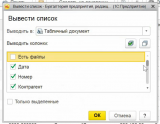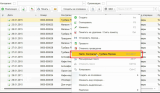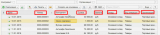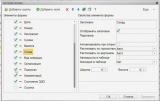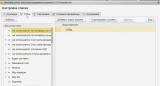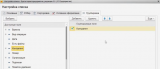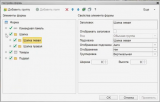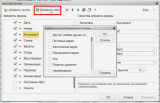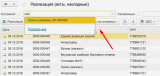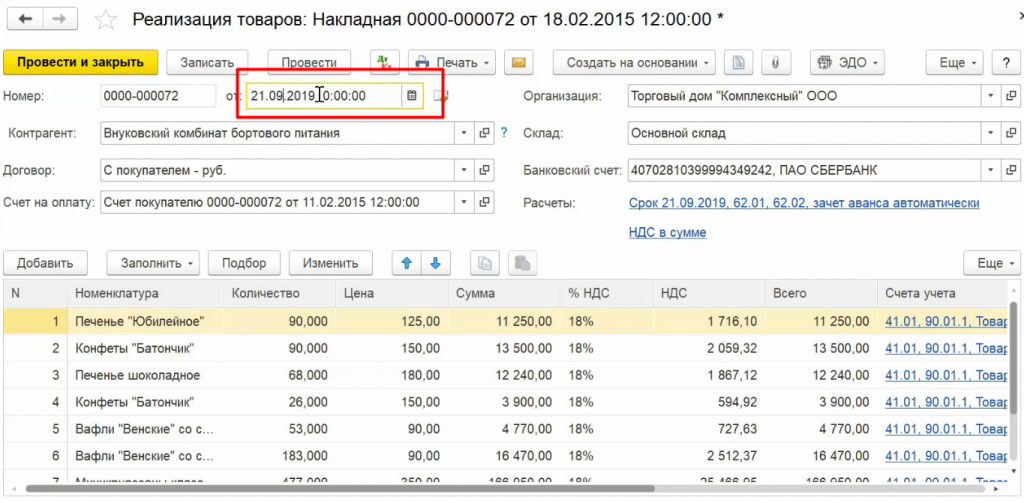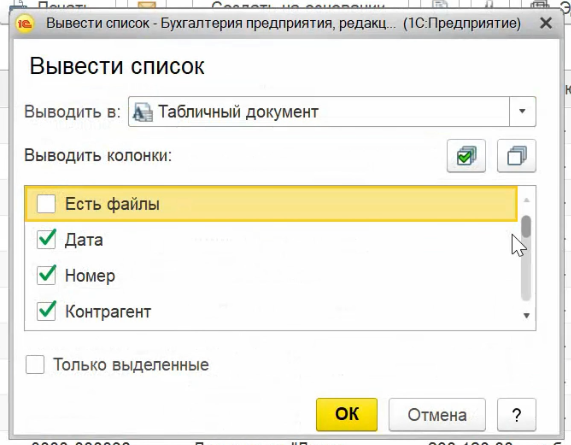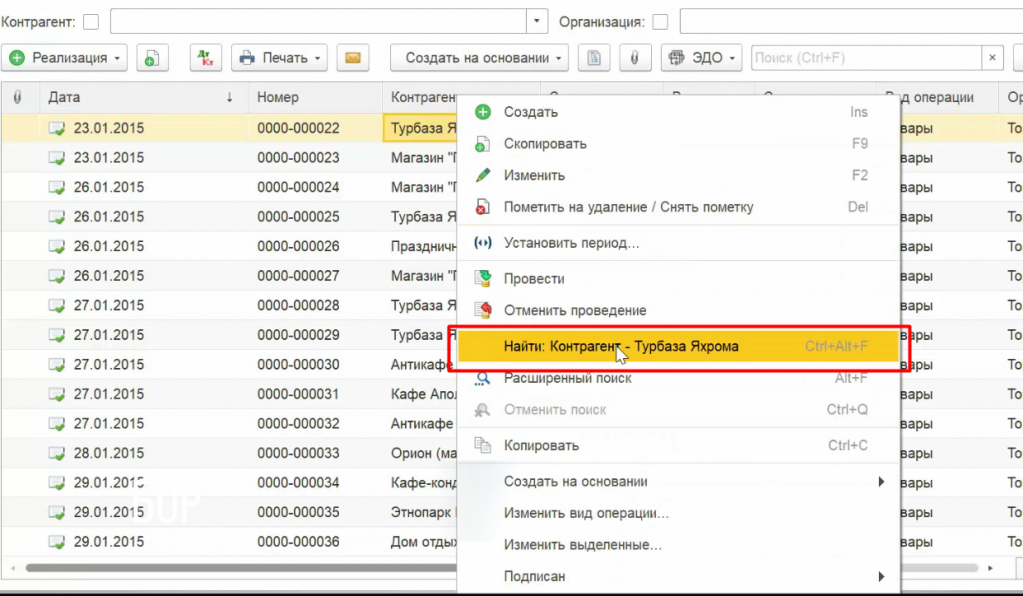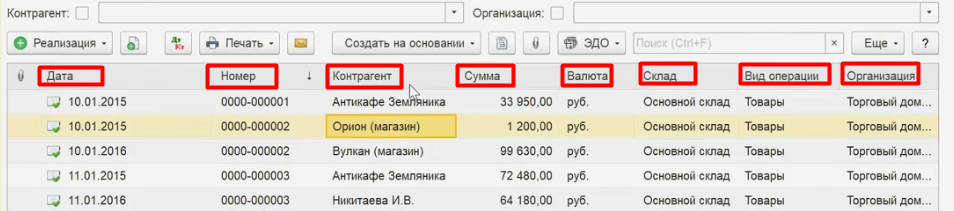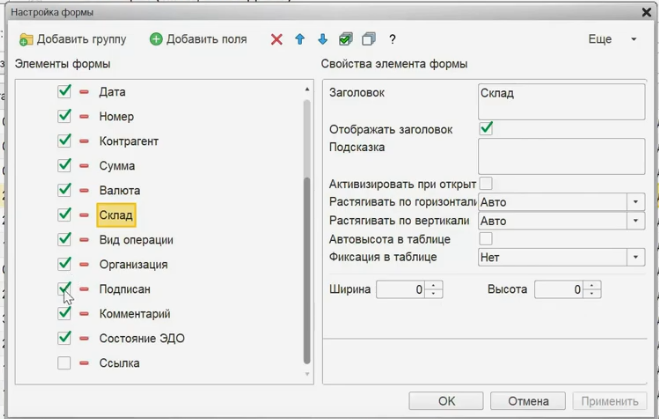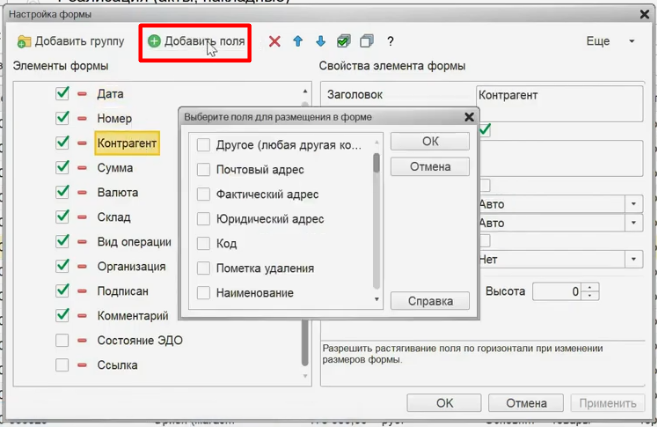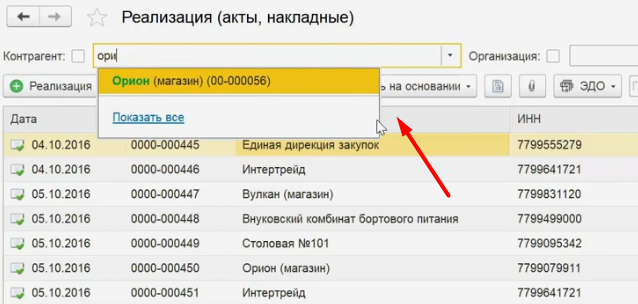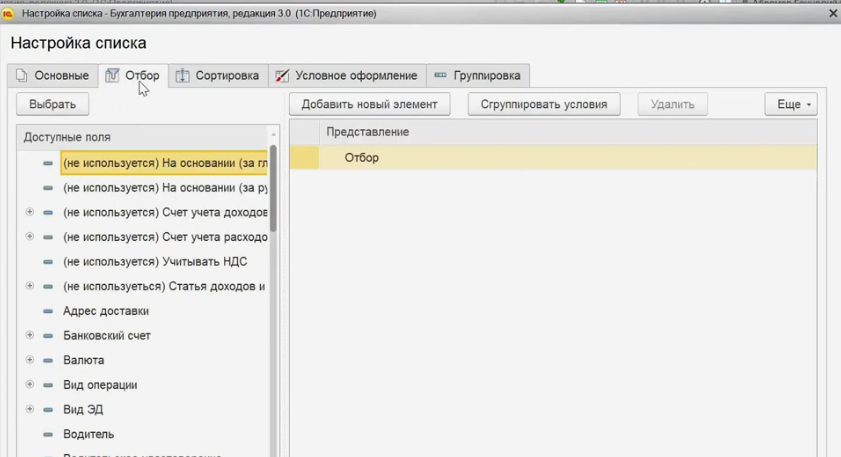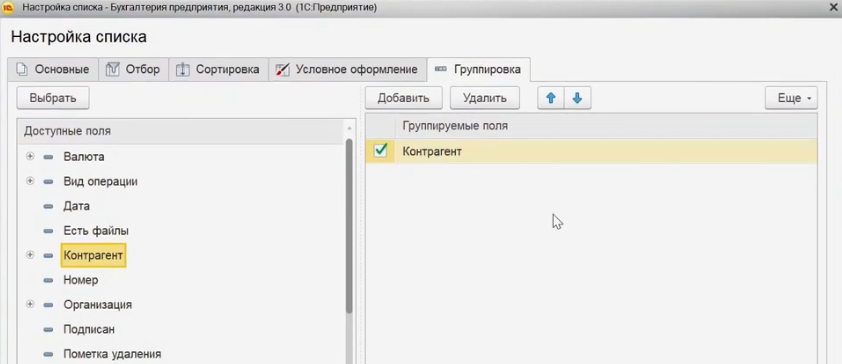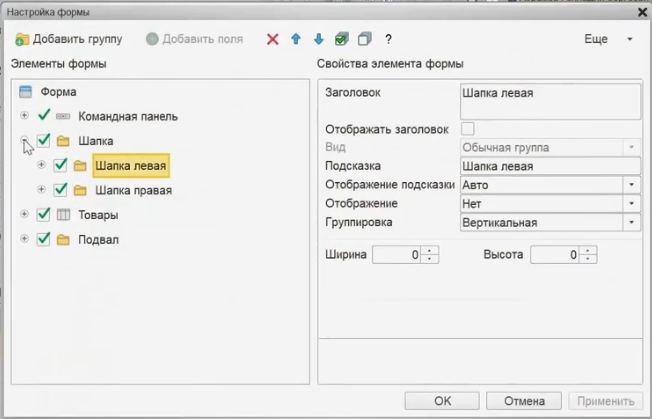- Настройка списков
- Отбор
- Сортировка
- Группировка
- Условное оформление
- Режим просмотра
- Программно добавить «Вывести список», «Настройка списка»
- Как настроить список элементов справочников и документов в 1С
- Лайфхаки 1С. Настройка списков (Часть 3)
- 1. Дату можно не вбивать полностью
- 2. Функция «вывести список» — начальная сортировка
- 3. Быстрый отбор
- 4. Сортировка данных
- 5. Изменить форму
- 6. Подборка документов по признаку
- 7. Группировка
- 8. Изменить форму внутри документа
Настройка списков
Настройка списков — это один из стандартных интерфейсных механизмов. Он предоставляется платформой и доступен пользователям любых прикладных решений. С его помощью пользователь может изменить внешний вид списка в соответствии со своими предпочтениями — представить список в виде дерева или в виде линейного списка, сгруппировать элементы списка, задать динамическое оформление списка в зависимости от тех данных, которые в него выводятся.
Например, список, спроектированный разработчиком, может выглядеть следующим образом:
Пользователь может сгруппировать документы по поставщику и те документы, которые приходуют товар на малый склад выделить жирным шрифтом.
Вызвать настройку списка можно с помощью команды Еще — Настроить список…
Отбор
Настройка списка позволяет установить произвольный отбор данных, которые отображаются в списке. Например, можно отобрать только те документы, которые приходуют товары от поставщиков Мосхлеб ОАО и Магазин «Продукты» на средний склад.
Сортировка
Настройка списка позволяет установить произвольную сортировку данных, которые отображаются в списке. Например, можно отсортировать документы сначала по возрастанию значения поля поставщик (чтобы документы шли в алфавитном порядке поставщиков), а затем -по убыванию даты (чтобы новые документы поставщика были в начале).
Группировка
Настройка списка позволяет сгруппировать данные, представленные в списке по значению какого-либо поля. Причем такая группировка может быть многоуровневой.
Например, можно сгруппировать документы сначала по поставщику, а затем — по складу.
В результате такой группировки список будет выглядеть следующим образом.
Условное оформление
Настройка списка позволяет устанавливать динамическое оформление списков в зависимости от выводимых в них данных. Например, документы, приходующие товары на малый склад можно выделить цветом Циан, а документы в валюте USD — жирным шрифтом.
В результате такого оформления список будет выглядеть следующим образом.
Режим просмотра
Для списков, содержащих иерархические данные, например, для справочника товары, система предоставляет стандартную возможность изменять режим просмотра.
Например, список товаров изначально может быть представлен в виде иерархического списка.
Пользователь может переключить его представление в виде дерева.
Изменение режима просмотра списка выполняется с помощью команды Еще — Режим просмотра.
Авторы: В.А. Ажеронок, А.В. Островерх, М.Г. Радченко, Е.Ю. Хрусталева
Источник
Программно добавить «Вывести список», «Настройка списка»
Обычные формы, контекстное меню табличного поля.
Следующим кодом контекстному меню табличного поля определяется собственный набор команд:
ИмяМенюТабличнойЧасти = «НовоеКонтекстноеМеню»+ИмяТабЧасти;
ЭлементыФормыДокумента[ИмяТабЧасти].АвтоКонтекстноеМеню = Ложь;
ЭлементыФормыДокумента.Добавить(Тип(«КоманднаяПанель»),ИмяМенюТабличнойЧасти,Истина);
ЭлементыФормыДокумента[ИмяМенюТабличнойЧасти].ИсточникДействий = ЭлементыФормыДокумента[ИмяТабЧасти];
ЭлементыФормыДокумента[ИмяМенюТабличнойЧасти].АвтоЗаполнение = Истина;
ЭлементыФормыДокумента[ИмяМенюТабличнойЧасти].Кнопки.Вставить(0,»Разделитель_» ,ТипКнопкиКоманднойПанели.Разделитель, ,);
ЭлементыФормыДокумента[ИмяМенюТабличнойЧасти].Кнопки.Вставить(0,»ВедомостьТоварыНаСкладах» ,ТипКнопкиКоманднойПанели.Действие,»Товары на складах» ,Новый Действие(«ПоказатьОтчетПоНоменклатуре»));
В итоге получается следующий состав контекстного меню:
«ВедомостьТоварыНаСкладах» Действие ПоказатьОтчетПоНоменклатуре «Товары на складах»
«Разделитель_» Разделитель
«Действие» Действие Добавить «&Добавить»
«Действие1» Действие Скопировать «&Скопировать»
«Действие2» Действие Изменить «&Изменить»
«Действие3» Действие Удалить «&Удалить»
«Действие4» Действие Закончить редактирование «Закончить редактирование»
«Действие5» Действие Переместить вверх «&Переместить вверх»
«Действие6» Действие Переместить вниз «&Переместить вниз»
«Действие7» Действие Сортировать по возрастанию «Сортировать по возрастанию»
«Действие8» Действие Сортировать по убыванию «Сортировать по убыванию»
Вопрос. Как в него включить две команды «Вывести список» и «Настройка списка»?
напрашивается через метод Добавить или Вставить, так же как добавлена команда «Товары на складах». Но что указать в действии?
Источник
Как настроить список элементов справочников и документов в 1С
Для облегчения работы пользователя со списком документов, поиска, изменения внешнего вида справочника, в 1С предусмотрен удобный механизм настройки. Рассмотрим его на примере конфигурации «1С:ERP Управление предприятием 2» при работе со списком «Документы продажи».
Для поиска документов в системе предусмотрены поля отборов, с помощью которых можно отбирать документы в списке по определенному реквизиту. По умолчанию предусмотрены следующие поля:
Рисунок 1 – Форма списка «Документы продажи»
При необходимости есть возможность добавить дополнительные реквизиты для поиска. Для этого в форме списка необходимо нажать кнопку «Еще», команда «Настроить список».
Рисунок 2 – Настройка списка элементов справочника
Откроется окно «Настройка списка», в котором пользователь может добавить дополнительные отборы для поиска, сортировки, настроить оформление и группировку.
Рисунок 3 – Форма окна «Настройка списка»
В окне «Настройка списка» на вкладке «Отбор» представлен список доступных полей. Для выбора поля отбора пользователь выбирает необходимое из списка и нажимает кнопку «Завершить редактирование».
Рисунок 4 – Форма вкладки «Отбор»
Отбор можно производить по нескольким полям, с указанием условия. Для этого пользователь нажимает кнопку «Сгруппировать условия» и указывает, какое условие необходимо использовать для группировки указанных полей: «И», «Или», «Не» и нажимает кнопку «Завершить редактирование».
Рисунок 5 – Форма вкладки «Отбор»
Добавленные поля отображаются на панели действий справочника. Для применения отбора необходимо установить отметку и указать значение. Для отключения — достаточно снять отметку.
Рисунок 6 – Справочник «Документы продажи»
На вкладке «Сортировка» можно настроить произвольную сортировку данных, который отображаются в списке. Например, можно настроить сортировку по возрастанию / по убыванию даты.
Рисунок 7 – Форма вкладки «Сортировка»
На вкладке «Условное форматирование» пользователь может настроить оформление справочника по определенным данным. Например, документы по контрагенту «Энигма» выделяются цветом. Также настраивается выделение отрицательных данных, отображение шрифта, видимость и доступность элементов в справочнике.
Рисунок 8 – Форма вкладки «Условное форматирование»
В результате оформления список будет выглядеть следующим образом:
Рисунок 9 – Отображение оформления списка
На вкладке «Группировка» производится группировка данных, представленных в списке по значению определенного поля. Например, можно сгруппировать документы по контрагенту, а затем – по складу. И выполнить команду «Завершить редактирование».
Рисунок 10 – Форма вкладки «Группировка»
В результате список будет выглядеть таким образом:
Рисунок 11 – Форма списка «Документы продажи»
О том, как изменить индивидуальные настройки формы, читайте здесь.
Закажите обучение или получите консультацию
у наших специалистов!
Источник
Лайфхаки 1С. Настройка списков (Часть 3)
Ссылки на предыдущие статьи
Значительная часть информации, связанной с учетом или ведением бухгалтерии, хранится в виде списков. Эта традиция заведена уже очень давно и табличная информация воспринимается уже как нечто само собой понятное. Списки могут быть разными и представлены могут быть различными способами.
Программные продукты от 1С предлагают свою версию реализации списков. Это стандартный механизм для всех продуктов от 1С. Очень полезно научиться работать со списками в этой среде. Знания будут полезны как бухгалтерам, так и абсолютно всем, кто так или иначе, вынужден работать в программах от 1С.
Начнем по порядку.
1. Дату можно не вбивать полностью
Можно не вбивать текущую дату каждый раз. Просто введите сегоднящнее число в соответствующее поле и нажмите Enter. Программа сама допишет отсутствующую информацию. Это не ахти насколько важные знания, но если вы работаете с большим потоком документов, то этот лайфхак значительно ускорит обработку данных. Ведь каждый раз тратятся драгоценные секунды.
2. Функция «вывести список» — начальная сортировка
Нажимаем кнопку «Ещё» и находим опцию «Вывести список». Нажимаем на этот пункт и перед нами открывается панель настройки. Эта панель позволяет галочками указать, какие данные нужно сохранить в результирующем списке, который мы, например, хотим вывести на печать.
После такой сортировки, на выходе мы получим таблицу со всеми выбранными данными. Эту таблицу можно распечатать или использовать любым способом.
3. Быстрый отбор
Если нам нужно получить данные по какому-то контрагенту, то можно использовать простой способ сортировки. Достаточно кликнуть правой кнопкой по наименованию партнера или контрагента и выбрать опцию «Найти». В результате, система предложит вам сводную таблицу со всеми данными, отвечающими поставленному запросу. Это называется быстрый отбор. Очень полезная на практике функция. Кстати говоря. результат отбора будет висеть над всей таблицей как закладка. Его можно закрыть крестиком.
4. Сортировка данных
Ещё одна очень полезная функция — это сортировка данных внутри сводной таблицы. На самом деле штука довольно стандартная, но пользу. безусловно, имеет.
Обратите внимание, что колонки имеют шапки с названиями, которые можно кликать. Кликайте по нужному столбцу и произойдет сортировка в установленном порядке. Это очень удобно, когда нужно выполнить сортировку по одному из параметров.
5. Изменить форму
Если перейти во вкладку «ещё», то там вы увидите закладку изменить форму. Появляется форма настройки.
Тут можно поубирать галочками лишние пункты или добавить что-то новое. Благодаря этому можно сделать список более компактным. Здесь же можно изменить стиль и форму отображения объектов.
У некоторых пунктов возможно расширить набор полей. используя справочник. Там, где это возможно. появляется зеленый плюсик рядом с надписью добавить поле в конструкторе формы. Там есть много интересных и полезных полей. Например, можно вытащить поле ИНН и т.п.
Здесь же можно сформировать удобный быстрый отбор. Просто кликните по вкладке, как показано на рисунке. а в появившемся наборном поле введите нужного контрагента (или любую другую информацию, соответствующую выбранному полю). Впоследствии, программа выведет подборку, аналогичную быстрому подбору.
6. Подборка документов по признаку
С помощью опции настройка списков можно не только сформировать удобную для прочтения форму или упорядочить данные, но и сделать выборку по признаку. Например, вывести все документы, которые нужно подписывать. Очень полезная функция. которая значительно сократит рутинную обработку стандартных документов.
Настроить эту функцию очень просто. Переходите во вкладку «ещё», выбирайте настройку списков. Тут выбираем вкладку отбор, как показано на картинке выше и в итоге получаем отсортированные данные, где подобраны все неподписанные документы.
7. Группировка
Данные можно не только сортировать, но и группировать. Иногда группировка внутри списка бывает очень и очень полезной. поскольку позволяет работать сразу с несколькими важными параметрами. Для того, чтобы выполнить группировку, нужно в уже знакомой нам вкладке «ещё», выбрать соответствующий раздел.
После выполнения группировки все данные будут отсортированы по группам. Можно сделать, например. группировку по контрагенту, как указано на рисунке выше. Это позволит нам выполнить удобную подборку всех данных, которые будут объединены в сводный перечень данных. Так можно в одном раскрывающемся списке увидеть и долги, и неподписанные документы, и другое.
8. Изменить форму внутри документа
Менять можно не только общий список, но и конкретный документ. Перейдем в уже известный нам раздел, там выберем «изменение формы».
Настройка формы позволяет открыть или спрятать ненужные нам пункты. Обратите внимание, что мы работаем не просто со списком, а с папками. Пункты будущего списка можно перемещать из папки в папку, а затем выводить в нужном поле.
Источник